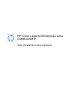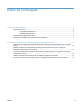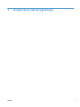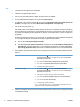HP Color LaserJet Enterprise CM4540 MFP - Software Installation Guide
Mac
1. Tanqueu tots els programes de l'ordinador.
2. Instal·leu el programari des del CD.
3. Feu clic a la icona del producte i seguiu les instruccions en pantalla.
4. Un cop finalitzada la instal·lació, feu clic al botó Close (Tanca).
5. A l'ordinador, obriu el menú d'Apple
, feu clic al menú System Preferences (Preferències del
sistema) i, tot seguit, feu clic a la icona Print & Fax (Imprimeix i envia per fax).
6. Feu clic al símbol de positiu (+).
Per defecte, Mac OS X utilitza el mètode Bonjour per buscar el controlador i afegir el producte al
menú emergent de la impressora. Aquest mètode és el millor en la majoria de casos. Si Mac OS
X no troba el controlador de la impressora HP, apareix un missatge d'error. Torneu a instal·lar el
programari.
Si esteu connectant el producte a una xarxa gran, és possible que hagueu d'utilitzar la impressió
IP en comptes de Bonjour per establir la connexió. Seguiu aquests passos:
a. Feu clic al botó IP Printer (Impressora IP).
b. A la llista desplegable Protocol (Protocol), seleccioneu l'opció HP Jetdirect-Socket (Sòcol
HP Jetdirect). Introduïu l'adreça IP o el nom d'amfitrió del producte. A la llista desplegable
Print Using (Imprimeix amb), seleccioneu el model del producte si no hi ha cap seleccionat.
7. Per configurar el producte de manera que reconegui els accessoris instal·lats, realitzeu aquests
passos:
Mac OS X 10.4 1.
En el menú d'Apple
, feu clic al menú System Preferences
(Preferències del sistema) i, tot seguit, feu clic a la icona Print & Fax
(Imprimeix i envia per fax).
2. Feu clic al botó Printer Setup (Configuració de la impressora).
3. Feu clic al menú Installable Options (Opcions instal·lables).
4. Configureu les opcions instal·lades.
Mac OS X 10.5 i 10.6 1.
En el menú d'Apple
, feu clic al menú System Preferences
(Preferències del sistema) i, tot seguit, feu clic a la icona Print & Fax
(Imprimeix i envia per fax).
2. Seleccioneu el producte a la part esquerra de la finestra.
3. Feu clic al botó Options & Supplies (Opcions i subministraments).
4. Feu clic a la fitxa Driver (Controlador).
5. Configureu les opcions instal·lades.
NOTA: Per a Mac OS X 10.5 i 10.6, el procediment d'instal·lació hauria de
configurar les opcions instal·lades automàticament.
8. Imprimiu una pàgina de prova des de qualsevol programa per comprovar que el programari estigui
correctament instal·lat.
4 Capítol 1 Instal·lació del programari CAWW